Zabezpečte si priečinky zip ochranou heslom
- Ochrana vašich zip súborov heslom pomáha zabrániť neoprávneným stranám v prístupe k vašim informáciám.
- Na ochranu súborov zip v systéme Windows 11 heslom budete potrebovať aplikáciu tretej strany, pretože operačný systém sa nedodáva so vstavaným nástrojom.
- Našťastie pomocou programov s otvoreným zdrojovým kódom, ako je WinRAR, môžete zvýšiť bezpečnosť svojich súborov zip v systéme Windows 11.
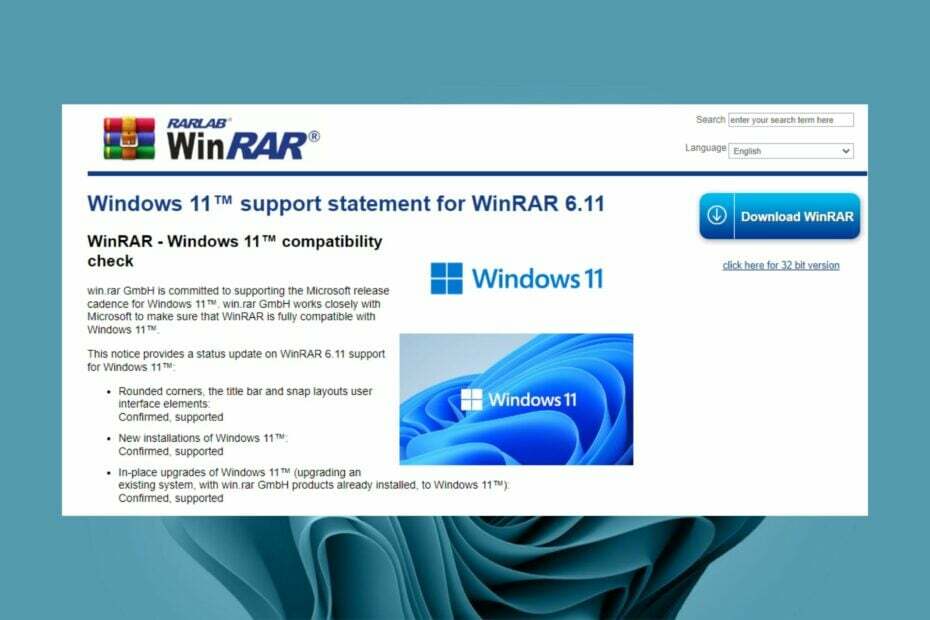
WinZip je skúsený softvér na kompresiu súborov, ktorý vám umožňuje vytvárať, spravovať a otvárať archívne súbory rôznych formátov. Ide o komplexné riešenie na archiváciu, zabezpečenie, organizáciu a zdieľanie súborov.
- Komprimujte a otvárajte 17 typov súborov vrátane dokumentov, obrázkových súborov a databáz
- Možnosti filtrovania pre zipsovanie/otváranie konkrétnych archivovaných súborov
- Zlučovanie súborov a konverzia súborov PDF a iných formátov
- Podpora cloudu a zálohovania
Zvýšte úroveň správy súborov!
Väčšina ľudí využíva podporu zipsu na kompresiu svojich súborov s cieľom uvoľniť miesto na svojich pevných diskoch a archivácia nepodstatných súborov. Poskytuje tiež skvelé médium pre používateľov na odosielanie fotografií a videí cez web.
A hoci sa Windows 11 dodáva s natívnou podporou komprimovania a rozbaľovania súborov, neumožňuje používateľom chrániť tieto súbory heslom, aspoň nie natívne. Existuje však niekoľko alternatív s otvoreným zdrojom, ktoré môžete použiť na ochranu súborov v systéme Windows 11 heslom.
Prečo nemôžem chrániť priečinok v systéme Windows 11 heslom?
Je potrebné poznamenať, že systém Windows 11 nemá funkciu, ktorá používateľom umožňuje chrániť priečinok pomocou hesla. Je to hlavne preto, že váš účet je už chránený, a preto musíte pri každom zapnutí zariadenia zadať prístupový kód.
Medzi ďalšie dôvody patria:
- Nedostatok administratívnych privilégií – Nemáte oprávnenia správcu pre váš počítač alebo zariadenie, na ktorom chcete vykonať túto úlohu.
- Žiadny vstavaný nástroj – Systém Windows nemá funkciu, ktorá vám umožňuje chrániť priečinky heslom.
Hoci vám tieto dôvody môžu brániť v zabezpečení súborov, ak chcete pridať ďalšiu vrstvu zabezpečenia do priečinka vo vašom zariadení a chrániť ho heslom, môžete využiť funkcie BitLocker a virtuálnej jednotky na vytvorenie jednotky, ktorú teraz môžete zabezpečiť pomocou heslo.
Môžu existovať prípady, keď ste nie je možné aktivovať BitLocker v systéme Windows 11, takže si prečítajte náš článok, aby ste to vyriešili.
Hoci systém Windows nemá vstavanú funkciu, ktorá vám umožňuje chrániť súbory heslom, možno vás zaujíma, či môžete súbor zip ochrániť heslom. Odpoveď je áno. Súbory môžete zašifrovať, ale ak má niekto prístup k vášmu používateľskému účtu, môže mať k súborom prístup.
Tip odborníka:
SPONZOROVANÉ
Niektoré problémy s počítačom je ťažké vyriešiť, najmä pokiaľ ide o poškodené úložiská alebo chýbajúce súbory systému Windows. Ak máte problémy s opravou chyby, váš systém môže byť čiastočne poškodený.
Odporúčame vám nainštalovať Restoro, nástroj, ktorý naskenuje váš stroj a zistí, v čom je chyba.
Kliknite tu stiahnuť a začať s opravou.
Ak chcete ponúknuť všestrannú ochranu, musíte byť pripravení na stiahnutie programov tretích strán na zvýšenie bezpečnosti vášho súboru. Existuje niekoľko možností, ako napríklad WinZip, WinRAR a 7-Zip, ktoré vám pomôžu dosiahnuť tento výkon.
Ako môžem chrániť súbory zip v systéme Windows 11 heslom?
Pred ochranou súborov zip heslom skontrolujte nasledovné:
- Overte si, či používate účet s oprávneniami správcu k súborom zip, ktoré chcete zabezpečiť.
- Uistite sa, že vaše zariadenie je bez škodlivého softvéru.
1. Použite WinZip
- Prejdite do svojho prehliadača a stiahnuť a nainštalovať WinZip na vašom PC.
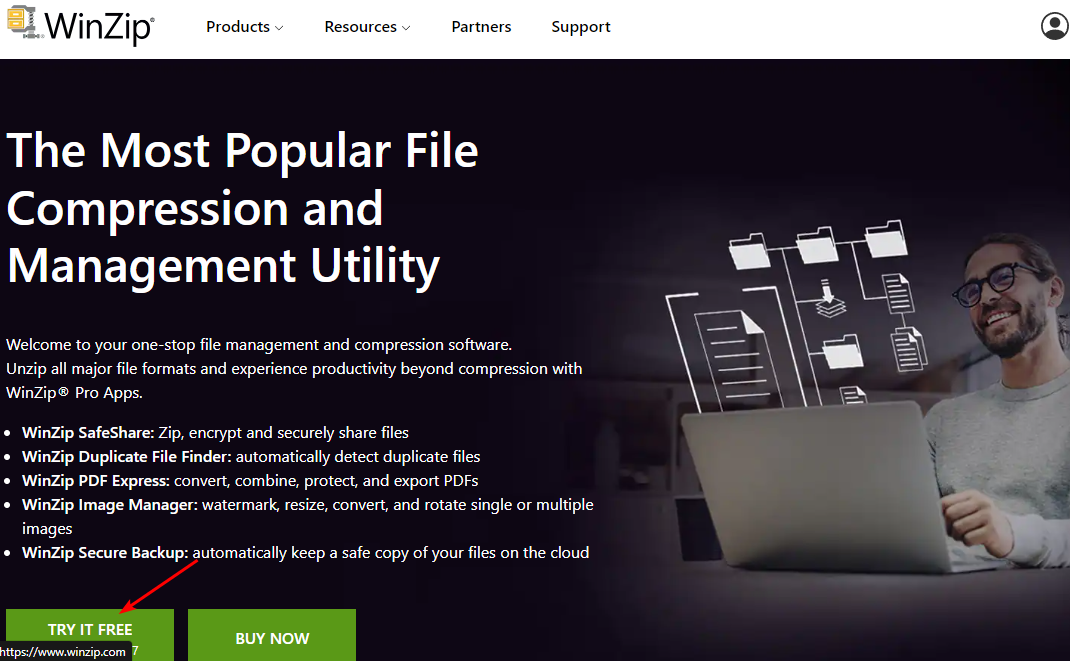
- Kliknite Vytvoriť/zdieľať na horných možnostiach.

- Aktivujte Šifrovať možnosť vpravo AKCIE Ponuka.
- Umiestnite svoj súbor do NewZip.zip stredový priestor.
- The nastavte si heslo zobrazí sa okno.

- Po nastavení hesla budete musieť aktivovať aj nastavenie šifrovania.
2. Použite 7-Zip
- Prejdite do svojho prehliadača a stiahnuť 7-Zip na vašom počítači so systémom Windows.

- Stlačte tlačidlo Windows + E klávesy na spustenie Prieskumník súborova potom nájdite a vyberte súbor, ktorý chcete skomprimovať.
- Kliknite pravým tlačidlom myši na súbor a vyberte 7-Zips možnosť, potom vyberte Pridať do archívu.
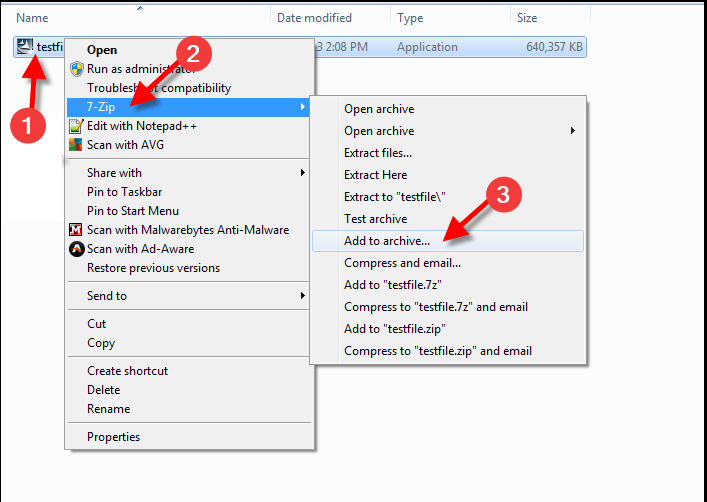
- V novom okne zamierte na Šifrovanie a vytvorte si heslo, do ktorého vstúpite Zadajte heslo pole, za ktorým nasleduje Zadajte znovu heslo lúka.
- Nastavte metódu šifrovania na AES-256, potom kliknite na OK na ochranu súboru zip heslom.
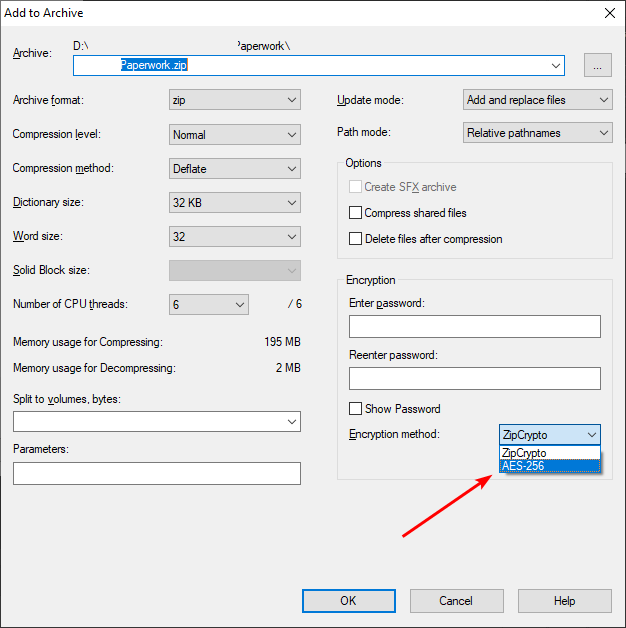
Ako ste si všimli, 7-Zip sa pomerne ľahko používa a prichádza so štandardným 256-bitovým šifrovaním AES.
- Zrušenie odberu Microsoft Viva nefunguje: Vynútite to v 4 krokoch
- Trojan/win32.casdet Rfn v systéme Windows 11
- Chyba DistributedCOM 10005: Čo je a ako ju opraviť
- Hľadáte ľahký Windows 11? Tiny11 je odpoveď
3. Použite WinRAR
- Prejdite do svojho prehliadača a stiahnuť a nainštalovať WinRAR na vašom PC.

- Stlačte tlačidlo Windows + E klávesy na spustenie Prieskumník súborova potom nájdite a vyberte súbor, ktorý chcete skomprimovať.
- Kliknite pravým tlačidlom myši na súbor a kliknite na WinRAR možnosť a potom vyberte Pridať do archívu.
- Zamierte na Formát archívu sekciu a vyberte PSČ.
- Klikni na Nastaviť heslo tlačidlo.
- Vytvorte heslo, zadajte ho Zadajte heslo a potom ho znova zadajte do poľa Znova zadajte heslo na overenie a nakoniec kliknite na OK na zips súboru.

Môžete chrániť súbory heslom v systéme Windows 11?
Windows 11 obsahuje vstavaný nástroj s názvom BitLocker, ktorý používateľom umožňuje chrániť svoje súbory heslom, čím zabraňuje neoprávnenému prístupu, ako aj náhodnému vymazaniu. Treba však poznamenať, že používateľ musí používať edíciu Windows 11 Pro alebo Enterprise.
Vyššie uvedené metódy vám pomôžu ochrániť vaše informácie pred neoprávnenými používateľmi. V niektorých prípadoch možno zistíte, že vy nemôže extrahovať súbor zip v systéme Windows 11, určite si pozrite našu príručku pre odborníkov, ako tento problém vyriešiť.
Ak ste boli odmietnutý prístup k určitému súboru, máme tiež článok, ktorý vám pomôže obísť tento problém a zobraziť priečinok. Tiež by vás mohlo zaujímať heslom chránené komprimované priečinky vo Windowse 10 máme aj na to návod.
Dajte nám vedieť, či by ste mohli svoje súbory zip v systéme Windows 11 chrániť heslom pomocou metód uvedených vyššie v sekcii komentárov nižšie.
Stále máte problémy? Opravte ich pomocou tohto nástroja:
SPONZOROVANÉ
Ak rady uvedené vyššie nevyriešili váš problém, váš počítač môže mať hlbšie problémy so systémom Windows. Odporúčame stiahnutím tohto nástroja na opravu počítača (hodnotené ako skvelé na TrustPilot.com), aby ste ich mohli jednoducho osloviť. Po inštalácii stačí kliknúť na Spustite skenovanie tlačidlo a potom stlačte Opraviť všetko.


